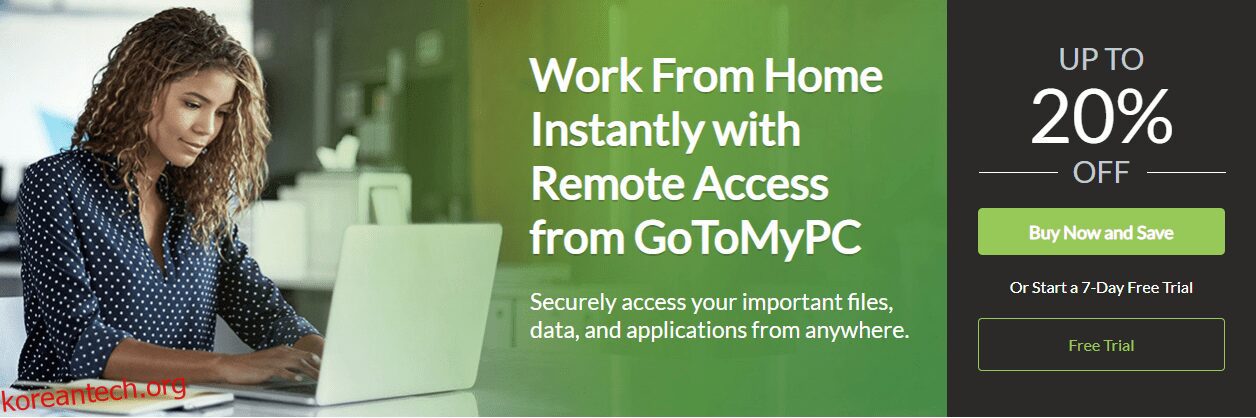원격 근무를 통해 대부분의 기업은 전 세계적으로 어려운 시기에 운영을 수행할 수 있습니다.
사실 팬데믹 이전에도 여러 곳에서 이미 채택되었지만, 다른 방법이 없을 때 수요가 급증했습니다.
놀랍게도, 공부하다 직원의 86%가 재택근무를 하는 동안 생산성을 느낀다는 것을 보여줍니다.
현대 기술 덕분에 많은 회사에서 직원이 근무하는 장소에 관계없이 작업을 완료할 수 있는 특권을 누리고 있습니다. 안정적인 인터넷 연결, 컴퓨터, 웹 회의 도구, 웹캠 및 스마트폰만 있으면 됩니다.
그러면 멈출 수 없습니다.
다른 위치에서 컴퓨터에 액세스해야 하는 경우는 제외합니다.
즉각적인 주의가 필요한 중요한 파일이 있는 경우 어떻게 하시겠습니까?
괜찮아요; 이에 대한 솔루션이 있으며 원격 데스크톱 소프트웨어입니다.
그것에 대해 더 알아보자!
목차
원격 데스크톱 소프트웨어란 무엇입니까?
원격 데스크톱 소프트웨어를 사용하면 로컬 데스크톱이 다른 시스템에서 원격으로 작동할 수 있습니다.
간단히 말해서, 이 소프트웨어는 동일한 네트워크나 인터넷을 통해 설치된 소프트웨어를 통해 다른 곳에 있는 다른 시스템에 액세스하는 데 도움이 됩니다.
목표는 파일 전송, 데스크탑 공유, 애플리케이션 액세스, 고객 지원, 문제 해결 등과 같은 비즈니스 목적을 위해 한 컴퓨터를 다른 컴퓨터와 연결하는 것입니다.
어떻게 작동합니까?
원격 데스크톱 소프트웨어는 VNC(가상 네트워크 컴퓨팅)를 사용하여 두 컴퓨터 간의 연결을 설정하고 LAN의 인터넷 연결을 통해 원격 시스템의 액세스 및 제어를 가능하게 합니다.
이 과정에서 클라이언트-서버 모델을 활용합니다. 이에 대해서는 아래에서 설명합니다.
- 클라이언트는 원격 시스템에 액세스하는 데 사용되는 로컬 시스템입니다.
- 서버는 원격 시스템입니다.
클라이언트 화면에는 서버 시스템의 사용자 인터페이스가 표시되어 사용자가 키보드와 마우스 입력을 통해 원격 컴퓨터에 액세스할 수 있습니다. 이러한 입력은 원격 시스템 환경 내에서 실행되는 반면 UI는 클라이언트 측에서 실시간으로 계속 업데이트됩니다. 이러한 방식으로 사용자는 원격 시스템을 제어할 수 있습니다.
원격 데스크톱 사용 사례
- 재택 근무 🏠: 재택 근무 중이라면 소프트웨어를 활용하여 안전하고 규정을 준수하면서 작업 환경에 연결할 수 있습니다.
- 문제 해결: 원격 데스크톱 솔루션은 직원이 컴퓨터에 문제가 있는 경우 기술 문제를 해결하는 데 도움이 되기 때문에 IT 관리자가 널리 활용합니다.
- 헬프 데스크: 지원 팀 및 헬프 데스크 솔루션은 고객이 직면한 문제를 해결하기 위해 원격 데스크톱 소프트웨어를 더 많이 사용합니다.
- 여행 중: 이 소프트웨어는 여행 중에 유용하며 집이나 사무실 책상에 있는 컴퓨터에 저장된 중요한 파일이나 문서에 긴급하게 액세스해야 합니다.
원격 데스크톱 소프트웨어의 이점
- 적절한 원격 데스크톱 소프트웨어는 사무실로 통근하지 않고도 원하는 순간에 파일에 액세스할 수 있으므로 생산성을 높이는 데 도움이 됩니다.
- 집, 해변 🏖️, 여행, 몸이 아프거나 집에 있어야 하는 기타 중요한 일 등 어디에서나 작업할 수 있어 편리함을 더해줍니다.
- 회사에서 새 직원이나 서버를 구입하는 데 막대한 돈을 투자할 필요가 없기 때문에 비용 효율적입니다.
- 네트워크가 잘 작동한다면 손쉬운 데이터 전송을 기대할 수 있습니다.
그것은 소프트웨어와 그것이 당신을 어떻게 도울 수 있는지에 관한 것이었습니다. 이제 다음 과제는 고유한 요구 사항을 충족할 수 있는 좋은 제품을 찾는 것입니다.
다음 솔루션은 비즈니스 및 개인 용도에 적합합니다. 또한 개인적인 용도로 어디서나 작업할 수 있는 Chrome 원격 데스크톱을 확인하는 것이 좋습니다.
내PC로 이동
다음을 사용하여 파일, 애플리케이션 및 기타 데이터에 안전하게 액세스하여 재택근무 내PC로 이동. 깨끗하고 탐색하기 쉬운 대시보드와 함께 제공되며 수년간 사용하여 검증된 성능으로 안정적입니다.
Android 전화, iPad, iPhone 또는 Kindle 장치를 포함하여 원하는 모든 장치에서 솔루션을 사용하여 항상 생산성을 유지하십시오. 전체 키워드, 화면 확대 및 마우스 제어에 액세스할 수 있습니다.
GoToMyPC를 즉시 쉽게 설치, 배포 및 구성하십시오. 여러 모니터를 지원하며 컴퓨터에서 모든 모니터를 볼 수 있습니다.
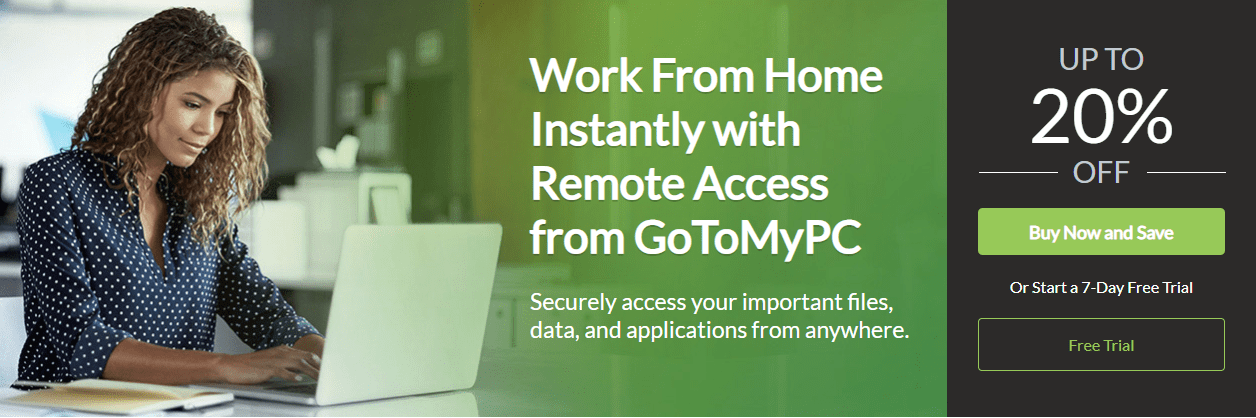
흥미롭게도 솔루션을 통해 액세스하는 컴퓨터의 사운드를 사용할 수도 있습니다. 이 기능은 PC에서만 사용할 수 있습니다. 연결된 장치에서 복사, 붙여넣기, 원격 인쇄, 잘라내기 등의 작업을 수행할 수 있습니다. GoToMyPC는 모든 데이터의 안전에 대해 확신할 수 있도록 최고의 성능 및 보안 표준을 기반으로 구축되었습니다.
이중 암호, 종단 간 인증 및 256비트 AES 암호화를 제공합니다. 실시간 진단을 통해 연결 상태에 대한 지속적인 통찰력을 얻으십시오. 개인 정보를 보호하기 위해 소프트웨어를 사용하여 PC 화면을 검게 만들고 원격 키보드를 잠급니다.
여기에 포함된 다른 기능으로는 브라우저의 로그인 페이지를 우회할 수 있는 바탕 화면 바로 가기가 있으며 게스트는 사람들을 일시적으로 초대하여 기술 지원 및 데모에 유용합니다. 또한 출발지, 시간, 기간 및 연결 유형과 같은 세션 데이터를 추적할 수 있습니다.
섭레모
TeamViewer는 최고의 원격 데스크톱 소프트웨어로 간주되지만 효과적이고 저렴하지만 안정적이고 기능이 풍부한 대안이 있습니다. 섭레모.
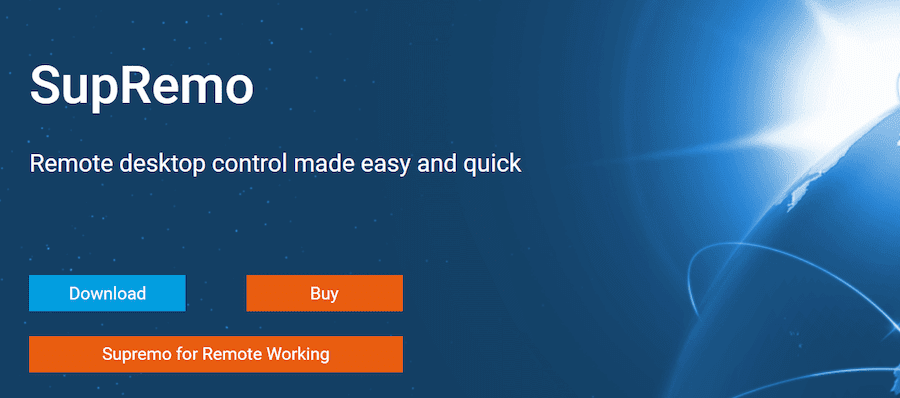
Windows, macOS, Linux(Wine 사용) 및 Android 및 iOS의 모바일을 위한 가벼운 원격 액세스 도구입니다. 이 도구는 사용하기 쉽고 매우 강력합니다. Supremo의 가장 중요한 장점은 다음과 같습니다.
- 동일한 컴퓨터(PC 또는 Mac에 상관없이)에서 여러 연결을 허용합니다.
- 라우터나 방화벽을 구성하거나 네트워크 인프라에 개입할 필요가 없습니다.
- 자동 무인 액세스를 위해 설치할 수 있으며 원격 사용자가 앞에 있지 않고도 원격 장치를 제어할 수 있습니다.
- 사용자가 원격으로 인쇄하고 파일을 매우 쉽게 끌어다 놓을 수 있으며 연결 중에 채팅할 수 있습니다.
- 원격 세션은 양쪽에서 암호화됩니다.
또 다른 훌륭한 기능은 소프트웨어를 자신의 로고로 재브랜딩하는 기능입니다. SupRemo는 요구 사항에 맞게 사용자 지정할 수 있으며 개발 기술이 필요하지 않습니다.
개인적인 용도로 무료로 사용할 수 있지만 가격이 강점입니다. 구독 계획은 설정해야 하는 최대 동시 연결 수를 기반으로 하는 매우 저렴하고 모듈식입니다. 다른 소프트웨어와 달리 라이선스는 무한대의 PC와 Mac에서 사용할 수 있습니다.
앞서 언급한 기능은 SupRemo와 함께 제공되는 몇 가지 기능 중 일부일 뿐입니다. 그 이외의; 이미 언급한 가장 강력한 원격 데스크톱 앱 중 하나입니다.
소프트웨어를 사용하는 동안 전반적인 사용자 경험을 손상시킬 수 있는 문제에 직면한 적이 없었습니다. 불만 사항이 있는 한 불만 사항이 전혀 없습니다. 이는 확실히 저에게 플러스 포인트입니다.
주요 특징들
- Windows, iOS 및 Android에서 사용할 수 있습니다.
- 매우 간단하고 사용하기 쉬운
- 리소스에 대한 경량화
- 가장 안전한 연결을 보장하기 위해 256비트 AES 암호화 제공
- 한 대의 컴퓨터에서 쉽게 여러 연결 허용
무료 평가판을 사용할 수 있습니다. 가격 페이지 자세한 사항은.
조호 어시스트
클라우드 기반 원격 액세스 및 지원 소프트웨어 Zoho Assist는 웹 기반을 통해 고객을 지원하는 데 도움이 됩니다.
무인 원격 액세스라는 도구를 통해 원격 장치를 신속하게 구성, 더 나은 제어 설정, 관리 및 문제를 해결할 수 있습니다. Zoho Assist를 사용하면 연결된 컴퓨터 간에 최대 2GB의 파일을 주고받을 수 있습니다.
또한 실시간 채팅을 통해 고객에게 맞춤형 지원을 제공하고 다양한 시간대를 포함하여 고객이 선택한 편리한 시간에 지원 세션을 예약할 수 있습니다. 현재 세션을 종료하지 않고 다중 모니터 탐색, 화상 및 음성 채팅, 자동 재연결 및 재부팅이 가능합니다.
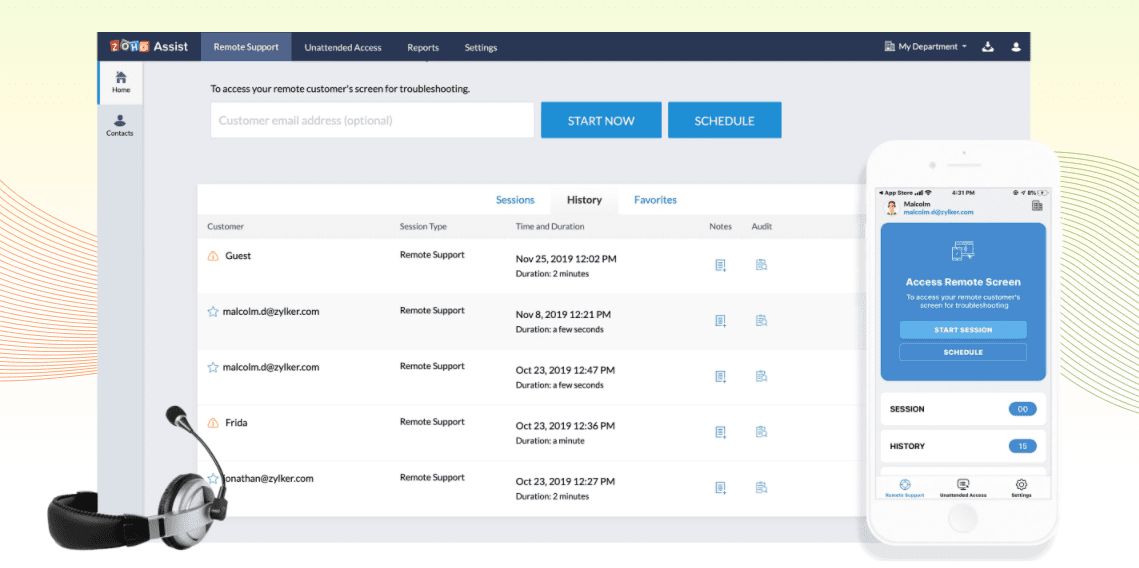
Zoho Assist는 IT 사고를 완화할 수 있도록 원격 컴퓨터를 관리하고 진단하는 데 도움이 되는 진단 도구와 함께 제공됩니다. 원격 액세스 세션을 시작하지 않고도 종료, 다시 시작, 잠금, 로그오프, 대기 또는 최대 절전 모드를 포함한 많은 전원 작업을 수행할 수 있습니다. 무인 액세스 세션을 위해 장치를 사용하기 전에 원격 끝에 표시되는 확인 프롬프트를 설정할 수 있습니다.
한 번에 다양한 원격 시스템에 설치 프로그램을 배포하여 소중한 시간을 절약하십시오. 또한 클릭 한 번으로 수행할 수 있는 ‘Wake on LAN’ 옵션과 함께 교육용 세션 녹화 및 내부 감사와 같은 기능이 함께 제공됩니다. 화면을 공유 및 교체하고 주석을 추가하여 원격 화면의 특정 영역을 강조 표시할 수 있습니다.
보안을 위해 Zoho Assist는 SSL 및 유휴 세션 시간 초과를 제공하는 것 외에도 SMS 및 OTP를 통한 2단계 인증을 제공합니다. 고객 위젯을 사이트에 포함하여 세션에 쉽게 참여하고, 이메일 템플릿을 만들고, 회사 이름, 로고 및 URL과 같은 브랜딩 측면을 사용자 정의하십시오. Zoho Desk, Google Workspace, Zendesk와 같은 도구와 원활하게 통합하세요.
로그미인 프로
LogMeIn은 기업을 위한 원격 연결과 지원 솔루션을 제공하는 선도적인 소프트웨어 회사입니다. 그만큼 로그미인 프로 인상적인 기술과 기능으로 원활한 원격 데스크톱 솔루션을 제공할 수 있는 모든 기능을 갖추고 있습니다.
브라우저, iOS 또는 Android 전화를 사용하여 Mac 또는 PC의 모든 파일에 쉽고 빠르게 원격으로 액세스할 수 있습니다. 파일 크기 제한 없이 파일을 완벽하게 끌어다 놓을 수 있으며, 빠른 공동 작업을 위해 팀의 무제한 사람들에게 파일 및 컴퓨터 액세스를 확장할 수도 있습니다.
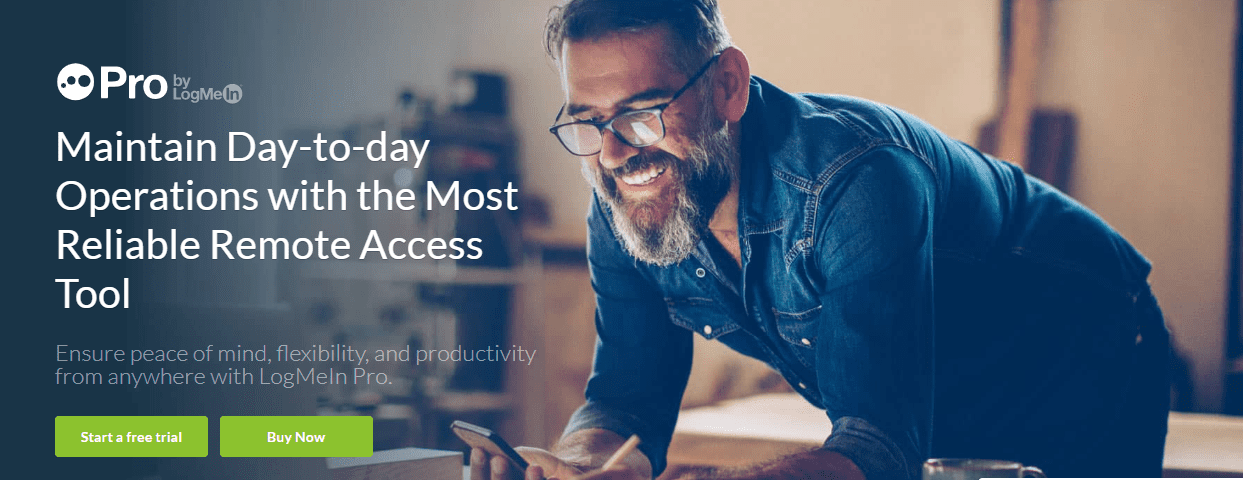
당신은에 대한 액세스를 얻을 라스트패스 비밀번호를 보관할 수 있는 안전한 금고를 제공하는 비밀번호 관리용 프리미엄 라이선스. 최대 1TB의 파일을 저장하고 언제 어디서나 액세스하거나 원하는 사람과 공유할 수 있습니다.
또한 원격 인쇄 및 다중 모니터 디스플레이를 포함한 다른 기능도 지원합니다. 시스템 관리 도구를 사용하여 환경 내에서 호스트 동작, 그룹 정책 등과 같은 다양한 측면을 제어할 수 있습니다. LogMeIn Pro는 보안을 중요하게 생각하므로 업계 최고의 보안 암호화를 제공합니다.
팀뷰어
사람들이 20억 개 이상의 장치를 연결할 수 있도록 도왔습니다. 팀뷰어 원격 액세스, 제어 및 지원을 위한 전용 솔루션입니다.
다양한 모바일 및 데스크탑에서 작동하며 안전한 글로벌 네트워크를 통해 어디에서나 원격으로 서버, IoT 장치 및 상용 등급 기계에 연결할 수 있는 자유를 제공합니다.
원격 지원에 포함된 주요 기능에는 임시 지원, 지원 애플리케이션 맞춤형 브랜딩, 스티커 메모, 통합 서비스 사례 관리, 앱 통합 및 모바일 기기 관리 등이 있습니다.
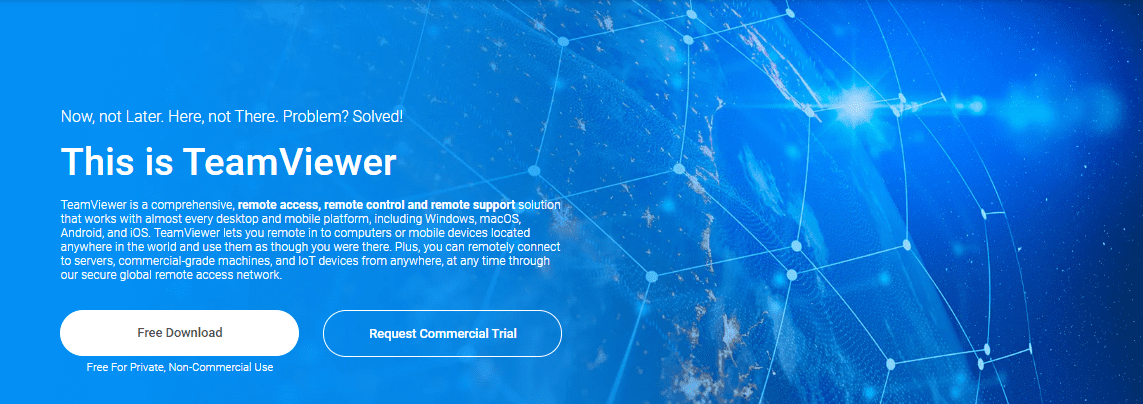
원격 액세스의 경우 유연하고 안전한 파일 공유 외에도 원격 재부팅, Wake-on-LAN, 무인 장치에 대한 영구 액세스, 블랙 스크린, Mac 및 Windows 전용 원격 인쇄와 같은 기능을 사용할 수 있습니다.
모바일 장치 지원의 경우 화면 공유, 모바일 간 연결, 파일 관리, 시스템 진단, 스크린샷, 텍스트를 통한 채팅, 지원하는 장치에서 활동 제어와 같은 기능을 사용할 수 있습니다.
TeamViewer는 ISO/IEC 27001, ISO 9001:2015, HITECH/HIPAA 및 SOC2 인증을 받았습니다. GDPR을 완벽하게 준수하고 높은 보안 표준을 유지합니다.
애니데스크
의 믿을 수 있는 서비스를 이용하세요. 애니데스크 마치 당신이 바로 앞에 앉아 있는 것처럼 ‘모든 책상’에 문자 그대로 보관된 컴퓨터의 파일에 액세스할 수 있습니다. 개인과 IT 전문가 모두에게 안전한 데스크탑 연결을 보장합니다.
AnyDesk는 iOS, macOS 및 Windows 외에도 FreeBSD, Linux 및 Raspberry Pi를 포함한 다중 플랫폼 지원을 제공합니다. 파일을 쉽게 전송하려면 파일을 복사하여 붙여넣거나 전송 탭을 사용해야 합니다. 이 원격 데스크톱 솔루션은 관리 권한이 필요 없는 경량입니다.
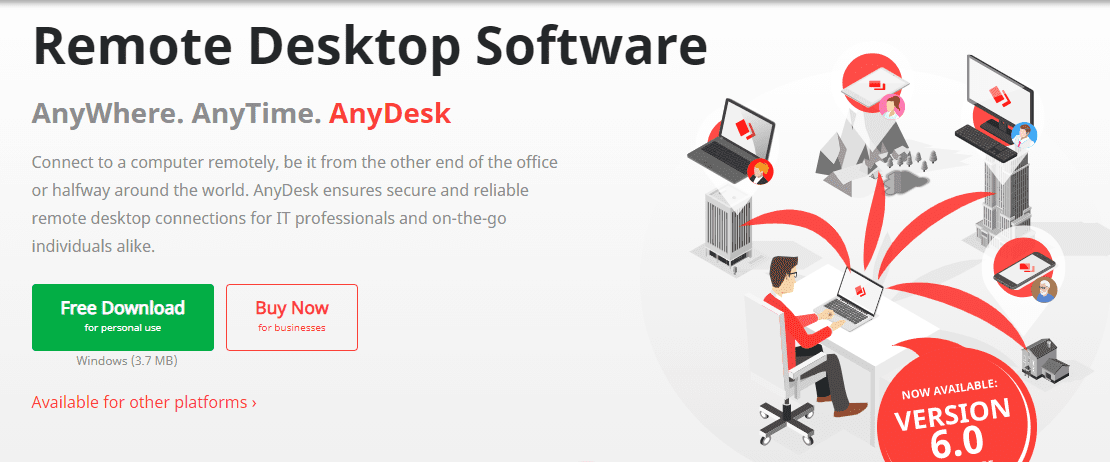
AnyDesk의 사용자 인터페이스를 사용자 지정하여 고객에게 원격 데스크톱을 사용하여 좋은 경험을 제공하십시오. AnyDesk를 사용하면 각 세션을 기록할 수 있어 보안 수준이 추가되고 교육에도 좋습니다.
암호화되지 않은 데이터가 항상 안전하게 유지되도록 자체 엔터프라이즈 네트워크를 설정할 수도 있습니다. AnyDesk는 매우 낮은 지연을 보장하고 낮은 대역폭과 큰 화면 해상도에서도 잘 작동하는 최첨단 DeskRT 코덱을 사용하기 때문에 비교할 수 없는 성능을 얻을 수 있습니다.
보안을 위해 AnyDesk는 TLS 1.2의 은행 표준 기술을 사용하여 장치가 외부 위협으로부터 완전히 보호되도록 합니다. 각 연결을 확인하는 RSA-2048 비대칭 암호화가 있으며 서버에는 더 나은 안정성을 위해 Erlang 기술이 장착되어 있습니다.
리모트PC
RemotePC를 사용하여 재택 또는 출장 중에 효율적으로 작업하십시오. Linux 컴퓨터를 포함한 모든 장치에 쉽게 연결하여 제어하고 실시간으로 팀과 협업할 수 있습니다.
직원이 한 번에 귀하의 컴퓨터에 액세스하는 데 사용할 수 있는 고유한 액세스 키 및 ID를 공유하여 보안 액세스를 활성화하십시오. 소프트웨어를 설치하지 않고도 브라우저를 통해 원격 장치를 연결하고 제어할 수 있습니다. RemotePC는 TLS v1.2 또는 AES-256 암호화를 활용하여 최고 수준의 보안을 제공합니다.
또한 보조 암호 역할을 하는 개인 키를 통해 컴퓨터에 액세스할 수 있습니다. RemotePC가 제공하는 서비스는 확장 가능합니다. 즉, 추가 소프트웨어나 하드웨어 없이 다양한 요구 사항에 따라 계획에 더 많은 원격 컴퓨터를 추가할 수 있습니다.
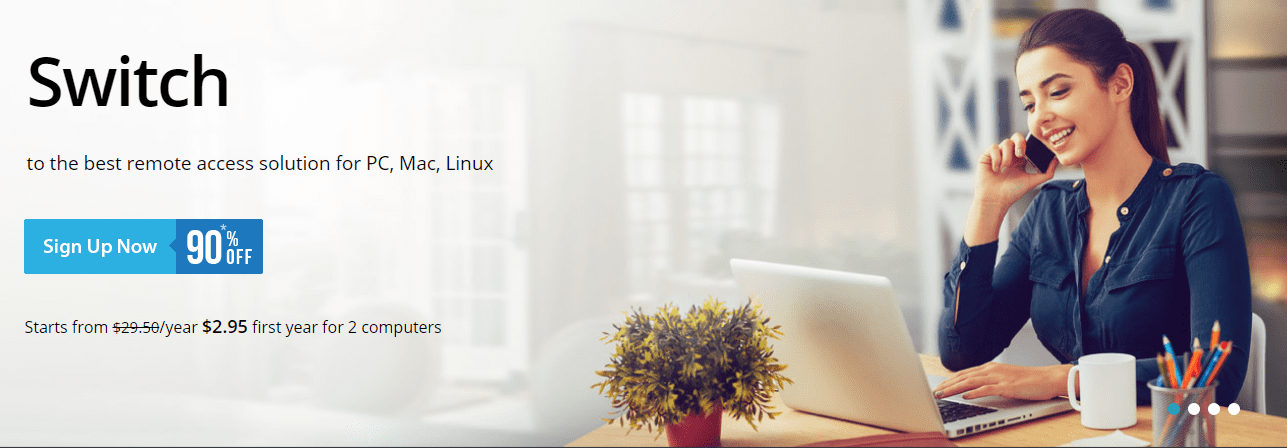
로컬 드라이브와 네트워크 드라이브 간에 파일을 쉽게 전송할 수 있습니다. 컴퓨터 간 메시지 공유를 활성화하고 어디에서나 이미지 및 문서를 인쇄하고 RemotePC의 데스크탑 앱 또는 대시보드에서 안전 또는 일반 모드로 원격 장치를 재부팅하십시오. 한 화면에서 여러 대의 모니터를 동시에 보고, 파일을 끌어다 놓거나, 다른 화면에서 단일 모니터를 봅니다.
자세한 보고서 및 액세스 로그를 통해 활동을 추적합니다. 모든 원격 액세스 서비스는 규제 표준을 준수하며 세션에 있는 동안 원격 화면에 그리기 목적으로 화이트보드를 제공하여 효과적인 협업을 촉진합니다. 소리를 재생하고 문제 해결사를 초대하고 세션을 녹음할 수 있습니다.
중앙 집중식 웹 콘솔을 사용하여 그룹을 만들고 원하는 만큼 사용자를 추가합니다. 또한 증강 현실(AR)로 구동되는 라이브 비디오 공유 기능을 통해 화상 회의, 온라인 회의를 활성화하고 화면 밖에서 실시간으로 원격 지원을 제공할 수 있습니다.
원격 유틸리티
의 솔루션을 사용하여 전체 IT 인프라를 100% 제어하십시오. 원격 유틸리티. 매우 안전한 연결을 통해 컴퓨터를 연결하고, 원격 화면을 보고, 키 입력을 보내고, 마우스 포인터를 부드럽게 움직일 수 있습니다.
보안을 위해 원격 유틸리티를 사용하면 Google Authenticator를 사용하거나 이중 인증을 활성화할 수 있습니다.

Active Directory와 통합하고 클릭 한 번으로 AD 환경 전체에 도메인 컨트롤러 및 푸시 설치 프로그램을 추가합니다. 원격 유틸리티를 사용하면 내장된 MSI 구성을 사용하여 사용자 지정 호스트 설치 프로그램을 생성하여 네트워크 배포를 용이하게 할 수 있습니다.
원격 유틸리티는 온프레미스에 설치된 자체 호스팅 원격 데스크톱 소프트웨어로도 사용할 수 있으며 릴레이, 동기화 또는 권한 부여 서버 역할을 합니다.
결론
이 문서에서 다루는 원격 데스크톱 솔루션을 사용하면 현재 위치에 관계없이 고객에게 원활한 지원을 제공하고 실시간으로 팀과 효과적으로 협업할 수 있습니다.
비즈니스 소유자는 IT 비용을 절감하기 위해 가상 데스크톱으로의 전환도 고려해야 합니다.